【レビュー】Keychron K3:Magic Keyboard出身のMacユーザーに最適なメカニカルキーボード
Magic Keyboardから”卒業”したい人が最初に手を付けるべき1台
Magic Keyboardは、僕のように激しくタイピングする人にとってはキーストロークが足りない。MacBook Proの内蔵キーボードを長時間叩いていると指が疲れてくる。
Macのレイアウトを持つメカニカルキーボードは非常に限られている。周りではHHKBやREALFORCEが人気だ。どちらのキーボードも所有しているが、HHKBはレイアウトに馴染めず、RealForceはキーボードが物理的に大きすぎた。
Macレイアウト、US配列、コンパクトなメカニカルキーボードを探し求めて出会ったのが、Keychron。現在使用しているキーボードは、「Keychron K3 Ultra-slim Wireless Mechanical Keyboard」だ。

使い慣れた配列を、深くなったキーストロークで
特徴は、Magic Keyboardと変わらないコンパクトさ。矢印キーが右側のShiftキーに食い込むように配置され、右一列にPage Up/Page Downなどのキーが用意されているが、Magic Keyboardからの乗り換えでもスムーズに移行できる。

Keycrhon K3はメカニカルスイッチとオプティカルスイッチがあり、それぞれに赤軸、青軸、茶軸が用意されている。僕は初代Keychronから茶軸を愛用しており、オプティカルスイッチを選択。キーストロークの深さは2.5±0.3mm、押下圧は57±10gfとなっている。Magic Keyboardよりキーを深く押し込むが、HHKBやREALFORCEほど深くはない。

メカニカルキーボードにしては薄いが、指先および手首への負担を抑えるため専用設計のパームレストを導入している。セットで購入したほうが良いだろう。

奥側にはBluetooth接続・有線接続・オフを切り替えるボタン、Windows・AndroidとMac・iOSを切り替えるスイッチが用意されている。Bluetooth接続時は、最大3つのデバイスとペアリングできる。

充電用および有線接続用の端子はUSB-Cポート。

MacのBluetoothは信頼性が低いため、キーボードは有線接続で使用。付属のUSB-Cケーブルの代わりに、Mcdodo製のコイル型ケーブルを導入している。デスクの上に見えても様になる。

Keychron K3 レビュー:もうMagic Keyboardには戻れない
Keychron K3を使い始めてから3カ月以上経った。MacBook Proの内蔵キーボードを使用することもあるが、基本的なキーを押し間違えることはほとんどない。使い始めた当初に心配していた右一列の押し間違えは、Karabiner-Elementsの導入ですべて無効化できるため心配不要だった。矢印キーの位置は、使っているうちに指先が覚えてくれたようだ。
Magic Keyboardを使ったタイピングに慣れている人は、キーボードの上を指先でなぞるようにタイピングする癖がある。多くのメカニカルキーボードは矯正が求められるが、Keychron K3は癖を引き継いでも快適に打てる。
唯一困っているのが、右上にあるスクリーンショットキーの押し間違え。このキーはKeychron K3独自のもので、Karabiner-Elementsを使っても無効化する方法が見当たらない。僕にとってKeychron K3唯一の欠点だ。
これまで多くのKeychron製品を購入してきた。各方面より高く評価されている最新機種「Keychron Q1」も手元にあるが、Magic Keyboard出身のUS配列MacユーザーとしてはKeychron K3が現時点でナンバーワンだ。Magic Keyboardからの卒業を検討している人は、HHKBやREALFORCEなどの高級かつ高性能キーボードを試す前に、財布にも優しいKeychron K3を試してもらいたい。

もっと読む

仕事部屋・デスク周り用にAmazon・楽天で買ってよかったもの2024

高額だけど買って良かったもの、これから買いたいもの

新型USB-C対応Magicアクセサリ、macOS Sequoia 15.1以降が必須に
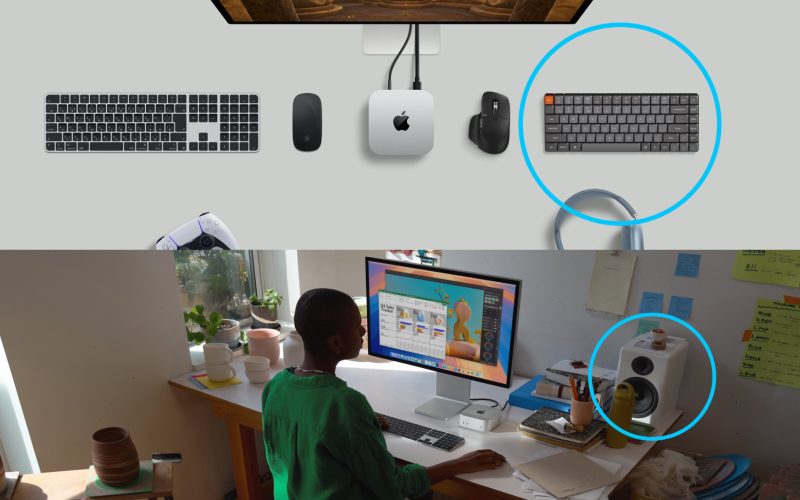
Audioengine A5+とKeychron K3 Max、Mac mini(2024)の名脇役として登場
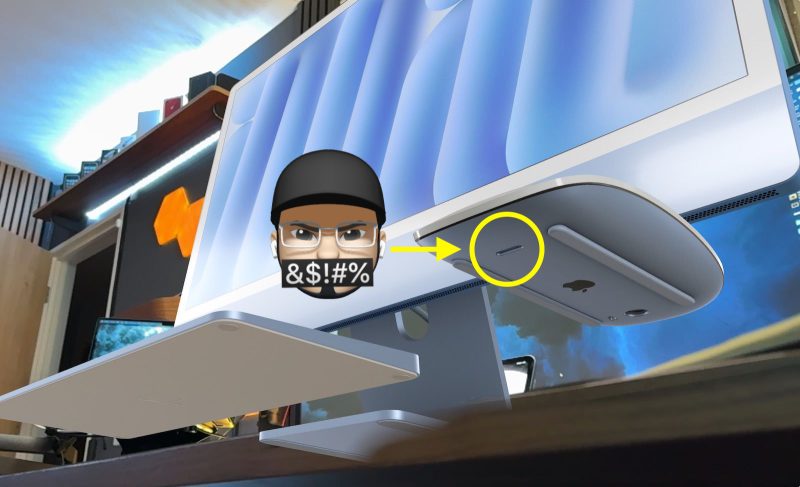
Magic Mouseを絶対に充電しながら使わせないという、Appleの強い意志を感じる

Magic Mouse、Magic Keyboard、Magic TrackpadのUSB-Cモデル、発表は近い

Keychron Q0 Maxハンズオン。メカニカルキーのノブ付きナンバーパッドは”左手デバイス”になれるか

ゴリミー、Keychron Q3 Maxでバナナ軸デビュー。今後キースイッチはコレ一択かも

Keychron Q1 MaxのJIS配列モデル、クラファンは今日の夕方まで

SatechiからMac/Windows両対応メカニカルキーボードが登場。バイカラーがオシャレ

Magic Keyboard、最新ファームウェアが配信開始(2.0.6)

HHKB Studio、US配列の「矢印キーない問題」をタッチ操作で代用できる #GTTC23

Anker、嘘みたいに安いワイヤレスキーボードを発売

US配列のMX MECHANICAL MINI for Mac、10月20日に国内発売へ

Macに最適化されたMX KEYS MINI、8月18日発売。待望のUSキー配列を採用

【レビュー】MX MECHANICAL MINI:レッツ・メカニカルキーボード・デビュー

Logicool、新メカニカルキーボード2製品の発売日を6月30日に延期

Logicool、MXシリーズ初のメカニカルキーボード「MX MECHANICAL」「MX MECHANICAL MINI」を発表

Apple、脱Lightningも近い?搭載製品をすべてUSB-C化か





K4を買ったので、Mcdodo製のコイル型ケーブル、買いました!昔のMacみたいに、グレーもあるといいですよね。